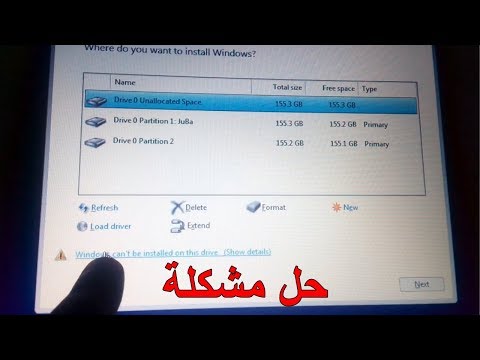
المحتوى
إذا كان لديك محرك أقراص ثابت جديد أو مستخدم تريد حذفه ، فأنت بحاجة إلى تنسيقه. إن أبسط طريقة لتنسيق HD هي مع قرص Windows المضغوط ، ولكن إذا لم يكن لديك واحدة ، فستحصل على المزيد من العمل.
الاتجاهات

-
تكوين BIOS الخاص بك. يوجد بالفعل طريقة واحدة فقط لتهيئة محرك الأقراص الثابت ، وهو من خلال نوع من أجهزة التمهيد.إذا لم يكن مع قرص Windows المضغوط ، فقد يكون مع محرك أقراص خارجي أو قرص مضغوط آخر. عند بدء تشغيل الكمبيوتر ، سيُخبرك بالضغط على مفتاح لإدخال BIOS ؛ يجب أن تضغط بسرعة على الزر المشار إليه. بمجرد دخولك إلى نظام الإدخال / الإخراج الأساسي (BIOS) ، انتقل عبر القوائم حتى تتوصل إلى خيار يقول شيئًا ما مثل "ترتيب تمهيد الجهاز". حدد "CD-ROM" ، أو "جهاز قابل للإزالة" أو أي شيء مشابه بناءً على نوع جهاز التمهيد الذي ستستخدمه. الخروج وحفظ التغييرات الخاصة بك.
-
اصنع قرص تمهيد. ستحتاج إلى تنزيل الملفات من مكان ما لإنشاء جهازك. يحتوي موقع Bootdisk على مجموعة جيدة من الملفات ، بعضها مجاني وبعضها غير متوفر. للقرص المضغوط ، يجب أن يكون لديك برنامج حرق. ستحتاج إلى تشغيل البرنامج لنسخ الملفات التي قمت بتنزيلها وتحديد "جعل هذا القرص قابلاً للتمهيد." عند إنشاء الجهاز ، تأكد من أن الأدوات المساعدة التي قمت بتنزيلها لها نفس التنسيق.
-
أعد تشغيل الكمبيوتر. ابدأ تشغيله مع إعداد BIOS بشكل صحيح مع وجود قرص التمهيد في مكانه. سيتم تشغيل الكمبيوتر من هذا القرص أو قرص التمهيد المضغوط. إذا كنت تستخدم معيار DOS على قرص التمهيد الخاص بك ، فأنت تحتاج فقط إلى كتابة "format C:" (يشير "C" إلى محرك الأقراص الثابت الخاص بك). إذا كنت تستخدم برنامجًا آخر ، فستحتاج إلى استخدام الأوامر المحددة.
كيفية تهيئة القرص الصلب دون تثبيت القرص المضغوط ويندوز
نصائح
- احفظ جميع البيانات من القرص الصلب الخاص بك قبل التنسيق ، لأن عملية التنسيق سوف تمحو محتويات القرص الصلب تمامًا.